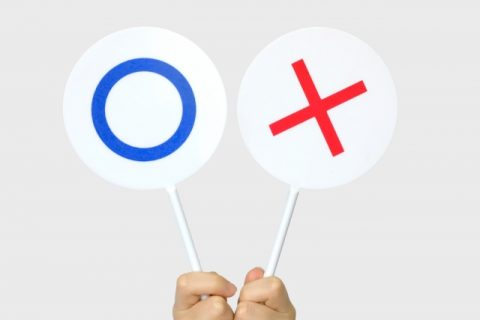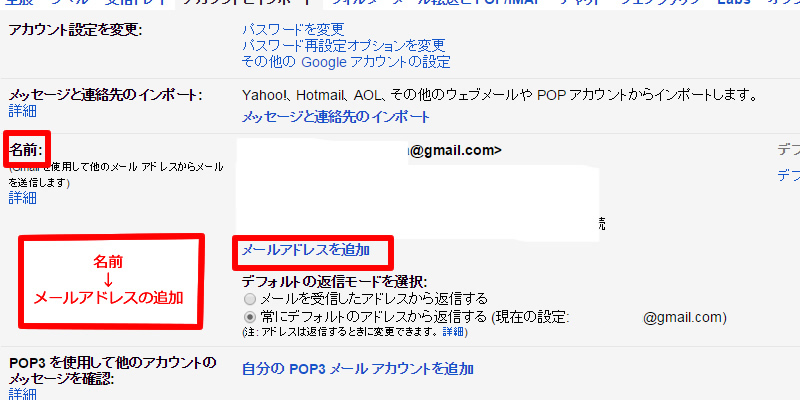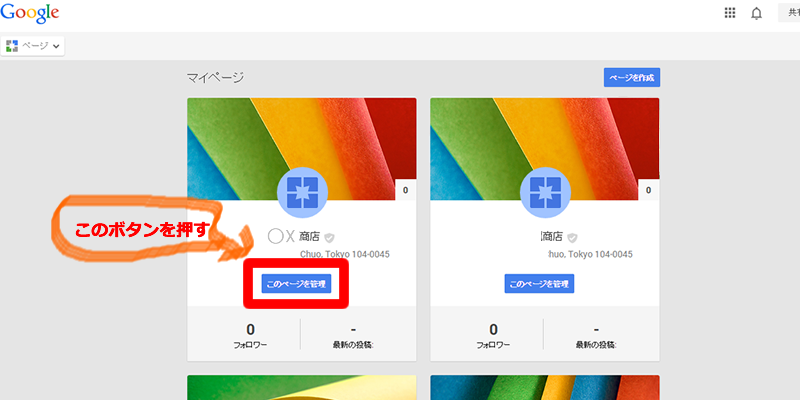最近、街中でもよく見る、QRコード。
ユーザー側としては、スマートフォンにQRコードリーダアプリがあれば、見たいサイトをスキャンすれば、すぐにそのページに飛べるので、便利です。
企業側としては、誘導したいサイトへのアクセスの時間や手間がが短縮できてるというメリットがあります。
そんなQRコードですが、とってもカンタンに作れるって、ご存知でしたか?
目次
QRコードを作って、お客さんに渡す資料に組み込んでみたら。。
お客様に「スマホで読み取るだけだから、いちいちアドレス打ち込まなくてもいいからいいね!」とお褒めの言葉を頂戴しました。
どうやって作るの?
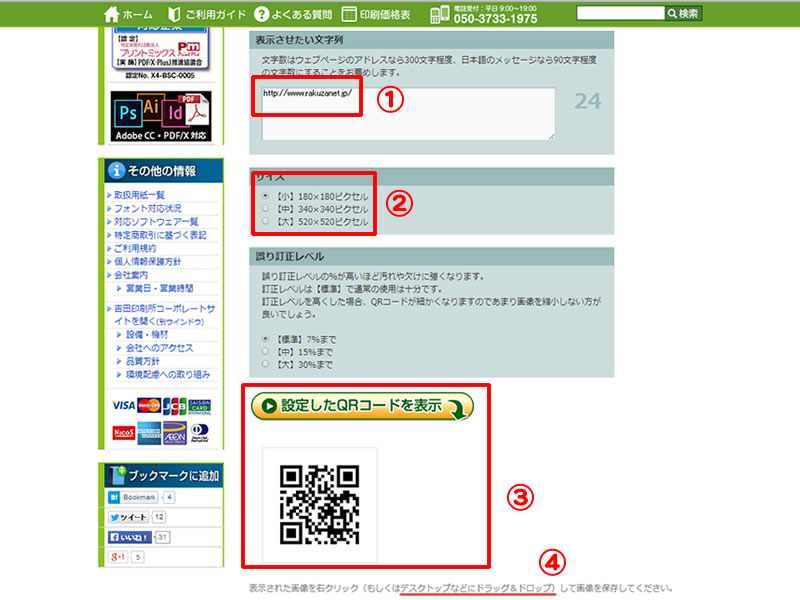
思っている以上にカンタンです。
私が愛用しているサイトは、こちらです。
QRコード作成ツール
手順は以下のとおりです。(上の画像も参考にしてください)
1. 表示させたいウェブのURLを貼り付けます。
2. 印刷やウェブで使うなどの用途に合わせて、大きさを指定します(基本、小で大丈夫です)。
3. 「設定したQRコードを表示」のボタンを押しと、表示されます!
4. デスクトップにドラッグ&ドロップすればOKです!
たったこれだけなんです!カンタンすぎませんか?
出来上がったQRコードを、ドラッグしてデスクトップに置くだけです。
そして、そのデータをWord・Excel・PowerPointなどで使う場合は、
またもや、ドラッグ&ドロップでOKです!
拍子抜けしてしまうほど、カンタンです。
PNG形式なので、イラストレーターでも、ファイヤーワークスでも使えます。
注意点
QRコード作成時、長いURLだと、とても複雑なQRコードになり、縮小した場合に、スキャンしづらくなるためため、なるべく短めのURLにすることをおすすめします。
長いURLは、Google URL Shortnerで短くしてから貼り付けると、間違いありません。
また、余白も読み取り時に大事ですので、画像分の余白は必ず残すようにしてください。
ちなみに、ウェブのURLだけでなく、メールアドレスをQRコード化することも可能です。
問い合わせ窓口などで使う、info@などのメールアドレスをQRコード化して、印刷物やウェブページで使うと、ユーザビリティ(使う人の使い勝手)が高くなる、良質なサイトとして認識してもらえることでしょう。
ぜひぜひ、活用してみてください。
参考サイト
参考にさせていただいたサイトをご紹介します。(印刷屋さんのサイトです)
トクプレさん